 POSERP猎豹G7系统系列操作手册磁卡——系统监控维护分册
POSERP猎豹G7系统系列操作手册磁卡——系统监控维护分册
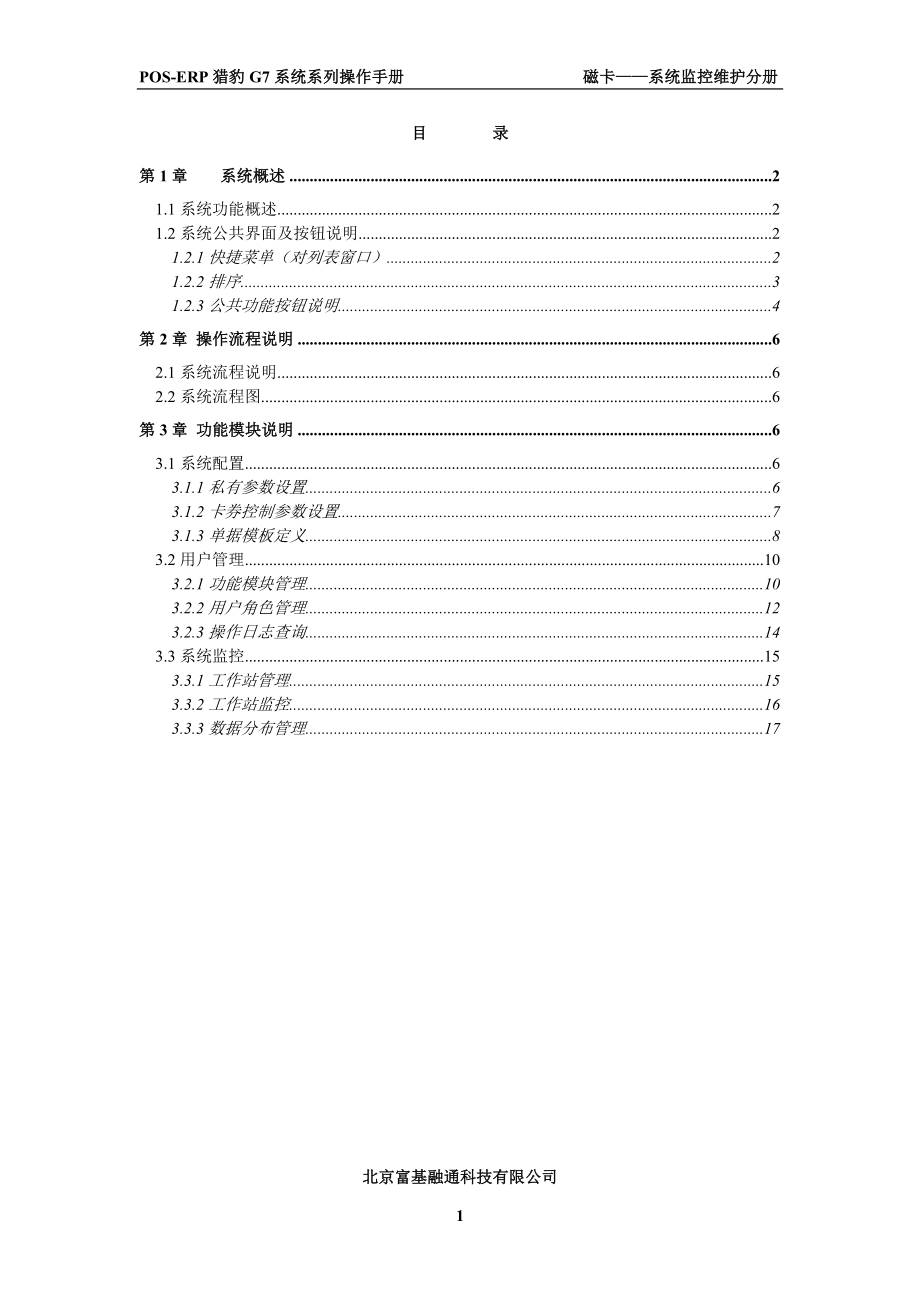


《POSERP猎豹G7系统系列操作手册磁卡——系统监控维护分册》由会员分享,可在线阅读,更多相关《POSERP猎豹G7系统系列操作手册磁卡——系统监控维护分册(18页珍藏版)》请在装配图网上搜索。
1、POS-ERP猎豹G7系统系列操作手册 磁卡系统监控维护分册目 录第1章系统概述21.1系统功能概述21.2系统公共界面及按钮说明21.2.1快捷菜单(对列表窗口)21.2.2排序31.2.3公共功能按钮说明4第2章 操作流程说明62.1系统流程说明62.2系统流程图6第3章 功能模块说明63.1系统配置63.1.1私有参数设置63.1.2卡券控制参数设置73.1.3单据模板定义83.2用户管理103.2.1功能模块管理103.2.2用户角色管理123.2.3操作日志查询143.3系统监控153.3.1工作站管理153.3.2工作站监控163.3.3数据分布管理17第1章 系统概述1.1系统功
2、能概述系统监控维护系统主要用于磁卡中心定义本系统中的一些卡的基本参数及设置,定义系统的基本用户信息,设置用户权限等操作。本系统包括系统配置、用户管理、系统监控、三个功能模块组,在每个模块组下又存在若干个功能模块。预期的用户是磁卡中心的系统维护员。1.2系统公共界面及按钮说明1.2.1快捷菜单(对列表窗口)快捷菜单,指的是能够迅速被激活,用来执行某些常用功能的菜单。一般都是通过在窗口界面中单击鼠标右键来激活快捷菜单。对列表窗口的快捷菜单是指在数据列表窗口(如单据列表窗口)中使用的菜单。在本系统中,这种菜单一般只能在数据列表窗口中使用,而不能在报表窗口中使用。下图详细介绍了这种菜单的界面以及相关的
3、功能和操作方法:激活查询条件对话框,与 查询 按钮的作用相同。针对当前的查询结果,输入更细化的查询条件,执行范围更小的再次查询操作。对当前窗口中的数据项排序,一般是为了便于查看或进行过滤操作。具体操作见1.2.2。按照输入的某一字段值,定位数据项。设置显示在窗口中的列表选项。设置列表数据项以及列表选项的背景和文字颜色。统计当前窗口中的数据项总数。清除窗口中的数据项,一般是为了便于重新查询。切换到列表数据页的首页。切换到当前数据页的上一页。切换到当前数据页的下一页。切换到列表数据页的末页。将数据导出到EXCEL文件1.2.2排序用来对窗口中的数据项进行排序操作,可以按照指定的显示数量显示前N数据
4、,支持按多种排序参考项目(以下简称排序项目)的排序。具体界面及操作方法见下图(如图1-2-2):在备选项目中选中排序项目(按住Shift键或Ctrl键可以同时选中多个排序项目),并选择是否按降序排序(如不按降序排序,则将按升序排序),单击向下/向上按钮,调整排序项目的优先级别,然后输入排序结果数据项的显示条数(例如填“3”显示前3条。填“0”,则显示全部排序数据),最后单击 确认 按钮,即可得到排序结果。图1-2-21.2.3公共功能按钮说明公共功能按钮是每一个操作界面都有的功能按钮,它在每一个界面的作用都相同,在本系统中,功能按钮一般都分布在主工具栏和附工具栏(只出现在有单据的界面中)中,能
5、够简便快捷地实现相应功能的操作。具体介绍如下图(图1-2-3):主工具栏附工具栏状态栏:标识当前系统所处的位置、状态、当前的操作员、角色以及当前系统时间。图1-2-3& 主工具栏【退出】退出当前系统【面板】打开/关闭功能菜单窗口【离开】锁定系统界面,直至操作员输入密码,重新回到操作界面【帮助】激活帮助窗口【打印】激活打印条件对话框,打印当前窗口内容【关闭】关闭当前窗口& 附工具栏【关闭】关闭当前单据,回到单据列表窗口【选项】设置附工具栏的相关选项,包括“显示按钮文字”、“同时打开多个数据窗口”等【首行】/【末行】将光标移到数据行的首行/末行【上移】/【下移】向上/向下移动光标【增行】/【删行】
6、增加/删除一行数据【高级】/【赠品】激活其它附加窗口/赠品窗口第2章 操作流程说明2.1系统流程说明2.2系统流程图第3章 功能模块说明3.1系统配置3.1.1私有参数设置路径:【磁卡】【系统监控维护】【系统配置】【私有参数设置】界面:如图37-3-1-1黄色底纹部分不允许修改,白色底纹部分才能修改。图37-3-1-1功能说明:设置磁卡中心的部分参数的默认值。项目说明:【系统名称】/【系统代码】本系统的全称/系统的英文简码,只能在程序中维护,此处不允许修改。【应用名称】/【应用代码】当前所在系统在整个ERP-POS系统中的名称和代码。【当前系统日期】系统的当前日期,只能在程序中维护,系统中不允
7、许修改。【日终处理日期】系统最近一次的日终处理时间,由系统根据实际的日终处理情况自动记载,不允许修改。【接收指令状态】门店是否接收指令的标志,主要用于通讯的设置。操作说明:进入界面后,单击 修改 按钮,使当前系统处于可编辑状态,即可对参数进行修改。修改完毕后,单击 保存 按钮保存当前结果。黄色底纹部分不允许修改,白色底纹部分允许修改。3.1.2卡券控制参数设置路径:【磁卡】【系统监控维护】【系统配置】【卡券控制参数设置】界面:如图37-3-1-2图37-3-1-2功能说明:设置磁卡的卡号长度、有效期等参数值。操作说明:进入界面后,单击 修改 按钮,使当前系统处于可编辑状态,即可对参数进行修改。
8、修改完毕后,单击 保存 按钮保存当前结果。黄色底纹部分不允许修改,白色底纹部分允许修改。3.1.3单据模板定义路径:【磁卡】【系统监控维护】【系统配置】【单据模板定义】界面:37-3-1-3-1、37-3-1-3-2、37-3-1-3-3 选中要修改的单据,单击位置信息标签,进入位置信息窗口。图37-3-1-3-1选中要修改的窗口对象,按住并拖动鼠标修改选中的窗口对象的位置,按住Ctrl键可以同时选中多个对象,单击格式工具栏中相应的格式设置按钮,设置选中对象的对齐方式。 图37-3-1-3-2进入位置信息窗口,单击修改按钮,然后在相应的单据模板窗口中(单据头、单据明细等窗口)中单击鼠标右键,可
9、激活本窗口,设置窗口中的显示项目。单击初始化按钮,恢复单据模板至最近一次保存的状态;单击缺省值按钮,选中所有的显示项目;单击确认按钮,确认对单据模板的修改;单击取消按钮,取消对单据模板的修改。 图37-3-1-3-3功能说明:用来定义本门店系统中各种单据的显示模板样式,模板样式调整既影响界面上的显示,又影响打印的格式。单据模板只允许修改,不允许新增或删除。操作说明:在基本属性窗中选中要修改的单据项,单击 修改 按钮将系统置为编辑状态,单击“位置信息”标签进入位置信息窗,修改单据模板的样式;完毕修改操作后,单击 保存 按钮保存当前结果。黄色底纹部分不允许修改,白色底纹部分允许修改。3.2用户管理
10、3.2.1功能模块管理路径:【磁卡】【系统监控维护】【用户管理】【功能模块管理】界面:如图37-3-2-1 若要添加功能模块,先在待选功能栏中选中要添加的功能模块名,单击 按钮确认操作;如果要添加所有的功能模块,可直接单击 按钮确认操作;如果要删除所有的功能模块,可直接单击 按钮确认操作。图37-3-2-1功能说明:用来定义磁卡系统中各种角色允许使用的功能模块。系统缺省分组不能修改,只供查看。项目说明:【已选功能】菜单组中已经选择的功能模块【待选功能】菜单组中还未选择的功能模块操作说明:【新建】单击 新建 按钮,输入新的功能模块组的名称,创建新的功能模块组。选中新增的功能模块组名,单击 增加
11、按钮,输入要增加的菜单组名称,在增加的菜单组下可以直接添加需要的功能模块,也可继续增加子菜单组。若要添加功能模块,先在待选功能栏中选中要添加的功能模块名,单击 按钮确认操作;如果要添加所有的功能模块,可直接单击 按钮确认操作;如果要删除所有的功能模块,可直接单击 按钮确认操作。创建操作完毕后,单击 保存 按钮保存新增的功能模块组设置。【修改】选择要修改的功能模块组,单击 修改 按钮,对功能模块组进行相应地修改,添加删除功能模块的操作方法与【新建】中相同。修改完毕后,单击 保存 按钮将修改结果保存起来。【删除】选择要删除的功能模块组,单击 删除 按钮,则可将此功能模块组删除。需注意的是,被删除的
12、功能模块组必须是未启用的功能模块组。【复制】选中被复制的功能模块组,单击 复制 按钮,输入新的功能模块组名,则可得到一个与被复制的功能模块组除名称外其他完全一样的功能模块组,可对新复制出的功能模块组进行修改。复制完毕后,单击 保存 按钮保存新复制出的功能模块组设置。3.2.2用户角色管理路径:【磁卡】【系统监控维护】【用户管理】【用户角色管理】界面:如图37-3-2-2-1、37-3-2-2-2单击标签或双击要修改或查看的角色列表项,进入角色属性窗口。 图37-3-2-2-1 在功能栏及操作方法栏中选择该用户角色的功能操作方法范围。单击全部,则选中该功能模块的全部操作方法;单击自定义,则可由操
13、作员自己选择需要的该用户角色的功能操作方法。图19-3-2-2-2功能说明:用于设置用户角色操作的权限范围,包括角色可以操作的功能模块组、门店、柜组以及操作的方法等。主要是将用户角色与功能模块组、组织机构联系起来。项目说明:【角色代码/代码】用户角色的代码【名称/描述】用户角色的名称【模块分组】该用户角色对应的功能模块组【查询时间范围】用户角色有效的时间范围【审批额度】用户角色允许审批的最大金额及审批权限【数据范围】用户角色允许操作管理的数据范围操作说明:【增加】进入角色属性窗,单击 增加 按钮,在描述栏中输入新的用户角色的名称。选择所属的功能模块组,在功能栏及操作方法栏中选择该用户角色的功能
14、操作方法范围。单击全部,则选中该功能模块的全部操作方法;单击自定义,则可由操作员自己定义该用户角色的功能操作方法。具体操作是用鼠标单击功能模块及操作方法前的 选中该模块或方法。R 表示该模块或方法已经被选中, 表示该模块或方法还未被选中。输入审批额度及时间范围,选择可操作管理的数据范围,方法与选择用户角色的功能操作方法范围相同。增加完毕后,单击 保存 按钮,保存增加的用户角色设置。【修改】在角色列表中查询并选中要修改的用户角色,双击该项进入角色属性窗口。单击 修改 按钮,对用户角色的设置进行相应地修改。修改完毕后,单击 保存 按钮保存修改后的用户角色设置。【删除】在角色列表中查询并选中要删除的
15、用户角色,单击 删除 按钮,完成删除用户角色设置的操作。需注意的是,被删除的用户角色必须是未启用的用户角色。【复制】在角色列表中查询并选中要被复制的用户角色,单击 复制 按钮,输入新的用户角色名,则可得到一个与被复制的用户角色除用户角色名外其他完全一样的用户角色设置。新复制出的用户角色可以被修改,方法与【修改】项中的描述相同。复制完毕后,单击 保存 按钮,保存复制出的用户角色设置。3.2.3操作日志查询路径:【磁卡】【系统监控维护】【用户管理】【操作日志查询】界面:如图37-3-2-3图37-3-2-3功能说明:用于查询操作用户的操作日志。追踪用户对系统的使用情况。项目说明:【日期】操作发生的
16、日期时间【操作类型】用户操作的功能模块【操作员】执行操作的操作用户的工号及姓名【日志关按钮字】对操作的简要说明操作说明:进入界面后,单击 查询 按钮,激活查询窗口,单击 增加 按钮增加查询条件,单击 删除 按钮删除查询条件,单击 确认 按钮,确认对查询条件的选择,完成查询操作。单击 取消 按钮取消查询。3.3系统监控3.3.1工作站管理路径:【磁卡】【系统监控维护】【系统监控】【工作站管理】界面:如图37-3-3-1图37-3-3-1功能说明:用于定义系统中的工作站,为工作站分配在系统中用于通讯的IP地址。只有定义过的工作站才可安装、运行本系统。项目说明:【工作站ID】工作站的ID号,在“客户
17、端配置工具维护工作站参数”中会用到【工作站名称】对应ID号的工作站名称,在“客户端配置工具维护工作站参数”中会用到【工作站IP地址】工作站在整个系统覆盖的局域网中的IP地址,在系统中工作站的IP地址是唯一的,一个IP地址也只能对应一台工作站【是否有效】工作站设置是否有效的标志操作说明:【增加】进入工作站属性窗,单击 增加 按钮,输入新的工作站ID、名称、地址等项增加完毕后,单击 保存 按钮,保存增加的工作站设置。【修改】在工作站列表中查询并选中要修改的工作站,双击该项进入工作站属性窗口。单击 修改 按钮,对工作站的设置进行相应地修改。修改完毕后,单击 保存 按钮保存修改后的工作站设置。【删除】
18、在工作站列表中查询并选中要删除的工作站,单击 删除 按钮,完成删除工作站的操作。3.3.2工作站监控路径:【磁卡】【系统监控维护】【系统监控】【工作站监控】界面:如图37-3-3-2图37-3-3-2功能说明:用于监控当前系统中各台工作站的使用情况。主要用于即时查看所有在线工作站的工作情况,对工作站发送消息。必要时,可强行关闭工作站。项目说明:【工作站】在线工作站的ID号及名称【工作站地址】在线工作站的IP地址【使用用户】使用在线工作站的操作用户【登录时间】在线工作站的登录时间【刷新频率】系统刷新一次的间隔时间【显示方式】工作站在窗口中的显示方式,可选择“大图标”、“小图标”、“详细资料”、“
19、列表”操作说明:【发送消息】选中目标工作站,单击 消息 按钮,弹出发送消息框,输入要发送的消息,发送消息。【强行关机】选中要强行关闭的工作站,单击 关机 按钮,完成强行关闭工作站的操作。3.3.3数据分布管理路径:【磁卡】【系统监控维护】【系统监控】【数据分布管理】界面:如图37-3-3-3 图37-3-3-3功能说明:用来定义系统的数据分布,主要用于设置系统中的数据通讯方式。项目说明:【有效】数据分布定义是否有效的标志【逻辑源】发出数据的数据源名称,默认为“配送中心”,不允许修改【逻辑目标】发送数据的接收目标名称【目标类型】数据通讯目标的门店类型【物理关系】物理位置关系【数据点方式】数据库的
20、连接方式,分为“同一数据库”、“同一机器不同数据库”、“不同机器”【接收公用数据】是否接收公用数据的标志【DBLINK名称】数据库连接的名称【目标用户】数据接收目标用户的名称【公用数据用户】公用数据用户的名称【自身数据用户】发送数据的数据源用户的名称【其它】预留的说明栏操作说明:【增加】进入数据分布管理窗,单击 增加 按钮,选择并设置各项。新增完毕后,单击 保存 按钮,保存新增的数据分布设置。【修改】在列表中选中要修改的数据分布设置,单击 修改 按钮,对数据分布设置进行相应地修改。修改完毕后,单击 保存 按钮,保存修改后的数据分布设置。【删除】在列表中选中要删除的数据分布设置,单击 删除 按钮,则可将此数据分布设置删除。北京富基融通科技有限公司18
- 温馨提示:
1: 本站所有资源如无特殊说明,都需要本地电脑安装OFFICE2007和PDF阅读器。图纸软件为CAD,CAXA,PROE,UG,SolidWorks等.压缩文件请下载最新的WinRAR软件解压。
2: 本站的文档不包含任何第三方提供的附件图纸等,如果需要附件,请联系上传者。文件的所有权益归上传用户所有。
3.本站RAR压缩包中若带图纸,网页内容里面会有图纸预览,若没有图纸预览就没有图纸。
4. 未经权益所有人同意不得将文件中的内容挪作商业或盈利用途。
5. 装配图网仅提供信息存储空间,仅对用户上传内容的表现方式做保护处理,对用户上传分享的文档内容本身不做任何修改或编辑,并不能对任何下载内容负责。
6. 下载文件中如有侵权或不适当内容,请与我们联系,我们立即纠正。
7. 本站不保证下载资源的准确性、安全性和完整性, 同时也不承担用户因使用这些下载资源对自己和他人造成任何形式的伤害或损失。
